L'analyse comparative des performances des applications connaît une sérieuse amélioration grâce à l'IA. Au lieu de fouiller dans les logs ou de s'appuyer sur des seuils statiques qui pourraient passer à côté de l'essentiel, l'IA vous aide à repérer les problèmes avant qu'ils ne deviennent critiques. Elle peut détecter des tendances subtiles, prédire les défaillances et même vous aider à optimiser votre application en temps réel. Le résultat ? Des applications plus rapides et plus fiables, des utilisateurs plus satisfaits et moins de temps passé à éteindre les incendies. C'est une façon plus intelligente et plus efficace de maintenir vos systèmes en bon état de fonctionnement.
Vous l'aurez probablement deviné, ce tutoriel vise à vous montrer comment utiliser Manus, la nouvelle solution du marché, pour analyser les métriques de performance des applications. Manus est minutieux et méthodique, et excelle dans les tâches liées aux données. C'est un assistant qui présente des faits bruts plutôt que de se concentrer sur un anglais parfait !
Ce tutoriel vous montre comment :
- Collecter les métriques de performance clés et les données historiques
- Suivre les métriques et détecter les écarts en temps réel
- Créer un rapport avec les données d'analyse comparative générées
Commençons sans plus attendre !
Étape 1 - Collecter les métriques de performance clés et les données historiques
La première chose à faire est de collecter les métriques de performance clés de votre application. Ce tutoriel utilisera une application simple qui suit la consommation quotidienne d'eau. L'application Aquatrack est sur le Play Store depuis environ un mois. Nous avons collecté les indicateurs clés de performance (KPI) et les données de performance historiques. Nous avons également rassemblé les logs système et les métriques dans un document.
Une fois les données collectées, ouvrez Manus et téléchargez les documents en utilisant la fonction d'attachement dans la boîte de dialogue.
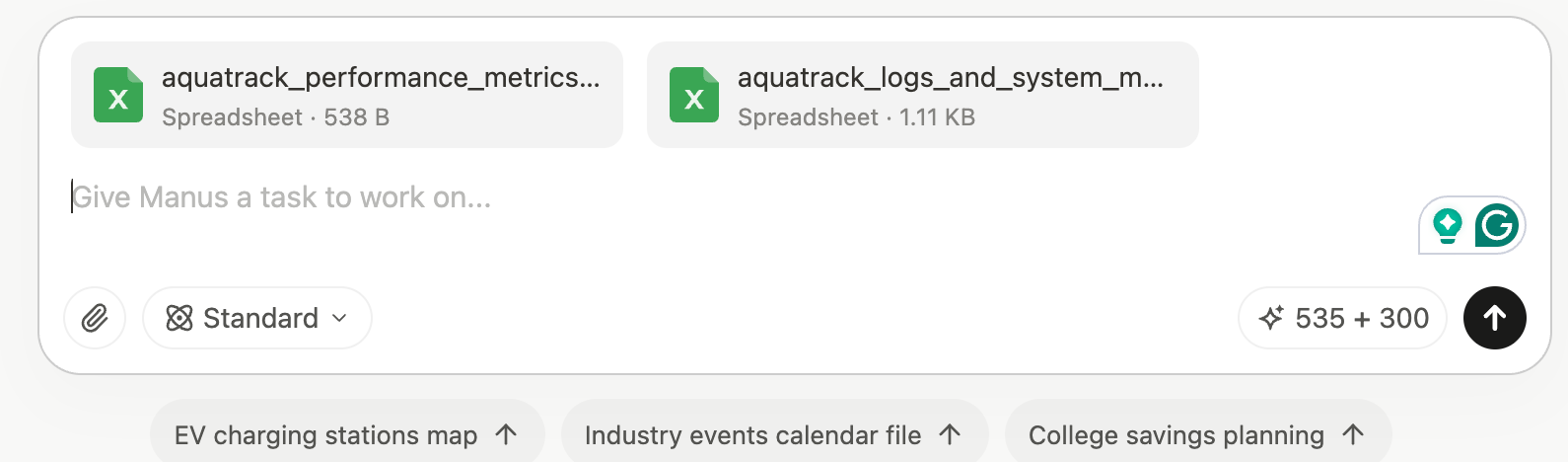
Rédigez soigneusement un prompt pour donner à Manus le contexte de l'application et lui indiquer précisément ce qu'il doit faire pour évaluer ses indicateurs de performance. Inspirez-vous du prompt suivant en l'adaptant à votre application.
Prompt:
J'ai une application simple appelée Aquatrack. Elle utilise une interface simple pour suivre la consommation d'eau quotidienne. J'ai joint des indicateurs clés et historiques de performance, des logs système et des métriques système. Analyse les indicateurs de performance et fournis une analyse approfondie de la performance de l'application. Identifie les problèmes principaux et suggère des solutions pour m'aider à augmenter l'adoption de l'application. Suggère également comment je peux en faire un succès. Utilise des graphiques, des barres et des diagrammes en couleur pour quantifier les métriques.
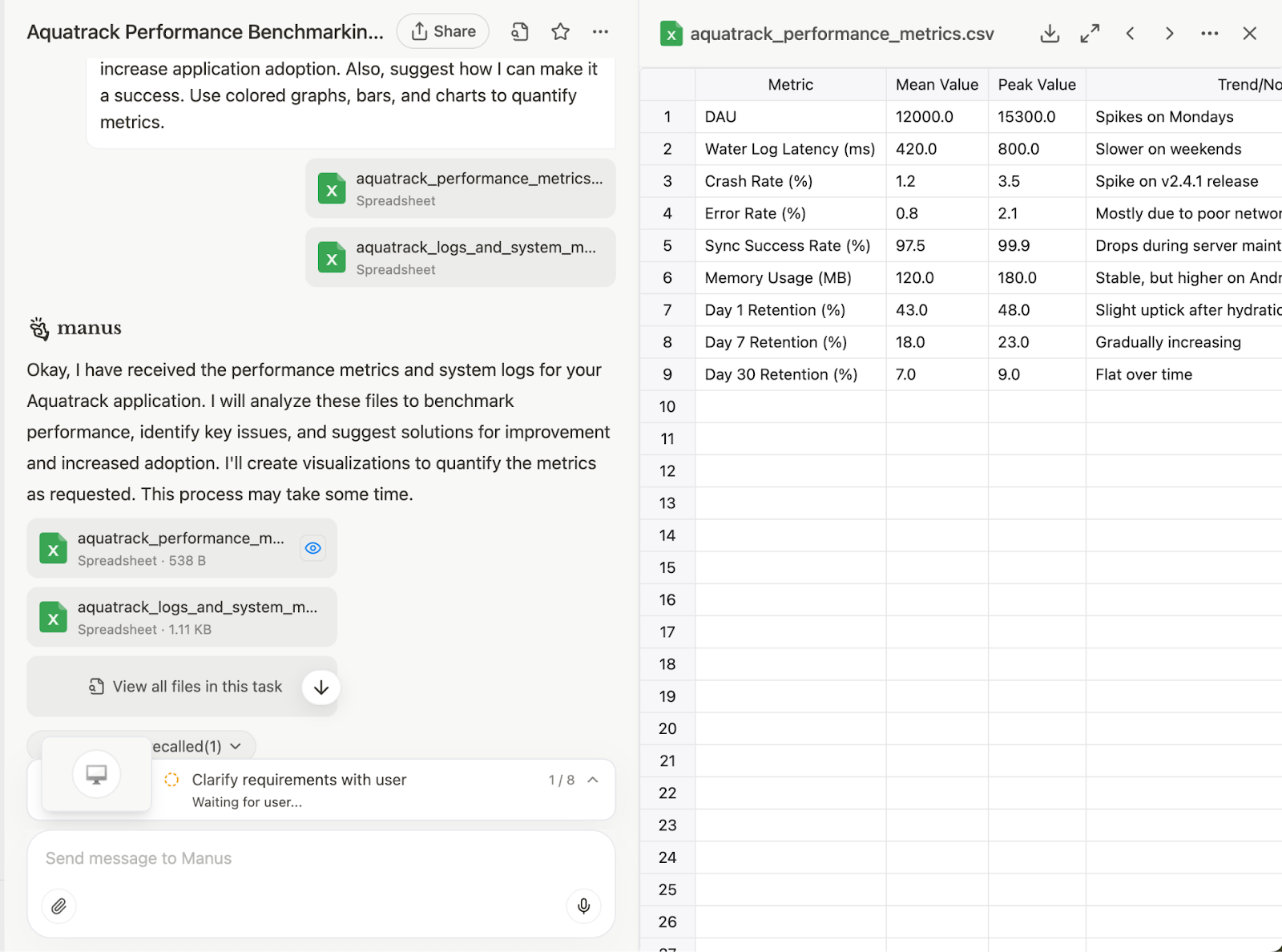
Avant de fournir une analyse complète, Manus posera des questions pour clarifier le prompt. Répondez aux questions et appuyez sur 'Enter'.
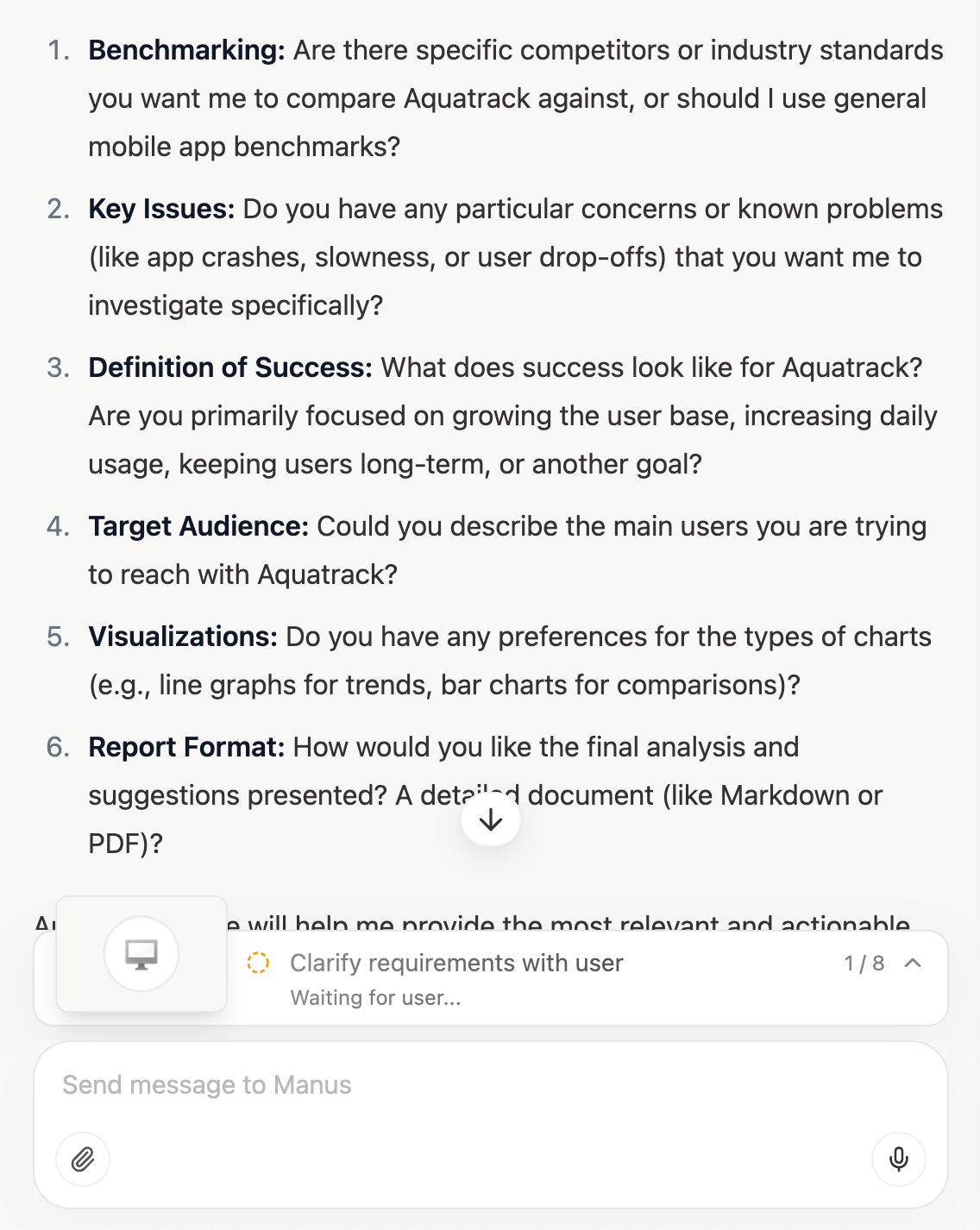
Étape 2 - Suivre les métriques et détecter les écarts en temps réel
Une fois que Manus a terminé la configuration, il commence à établir des références pour les métriques. Le résultat final est satisfaisant, mais avant d'y arriver, examinez les graphiques et les diagrammes qu'il a générés. Cliquez sur les images dans la boîte de dialogue.
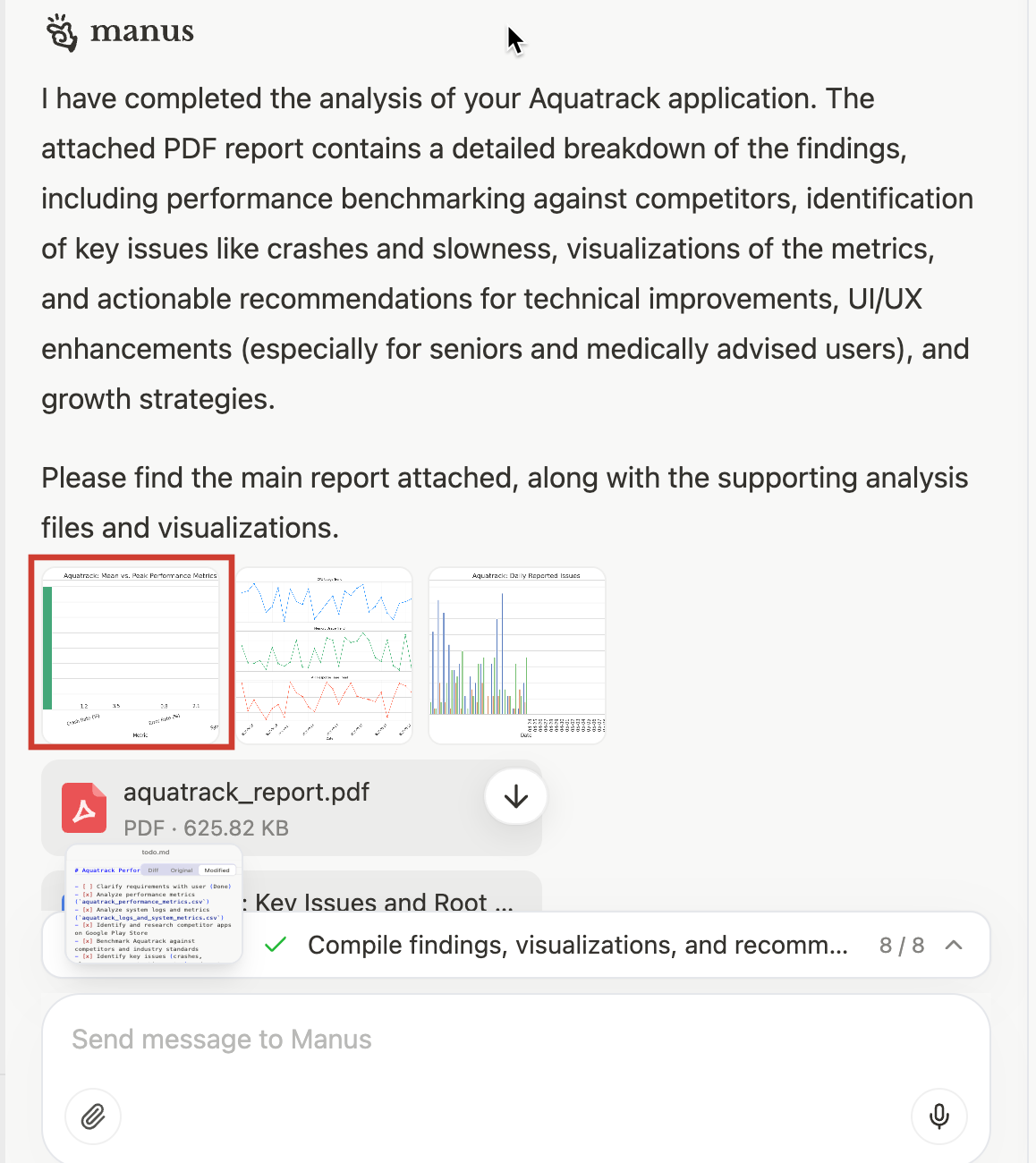
Vous pouvez parfaitement comprendre les résultats simplement en observant les diagrammes et les graphiques. Ils mettent en évidence les problèmes de l'application et les domaines où elle présente des ralentissements.
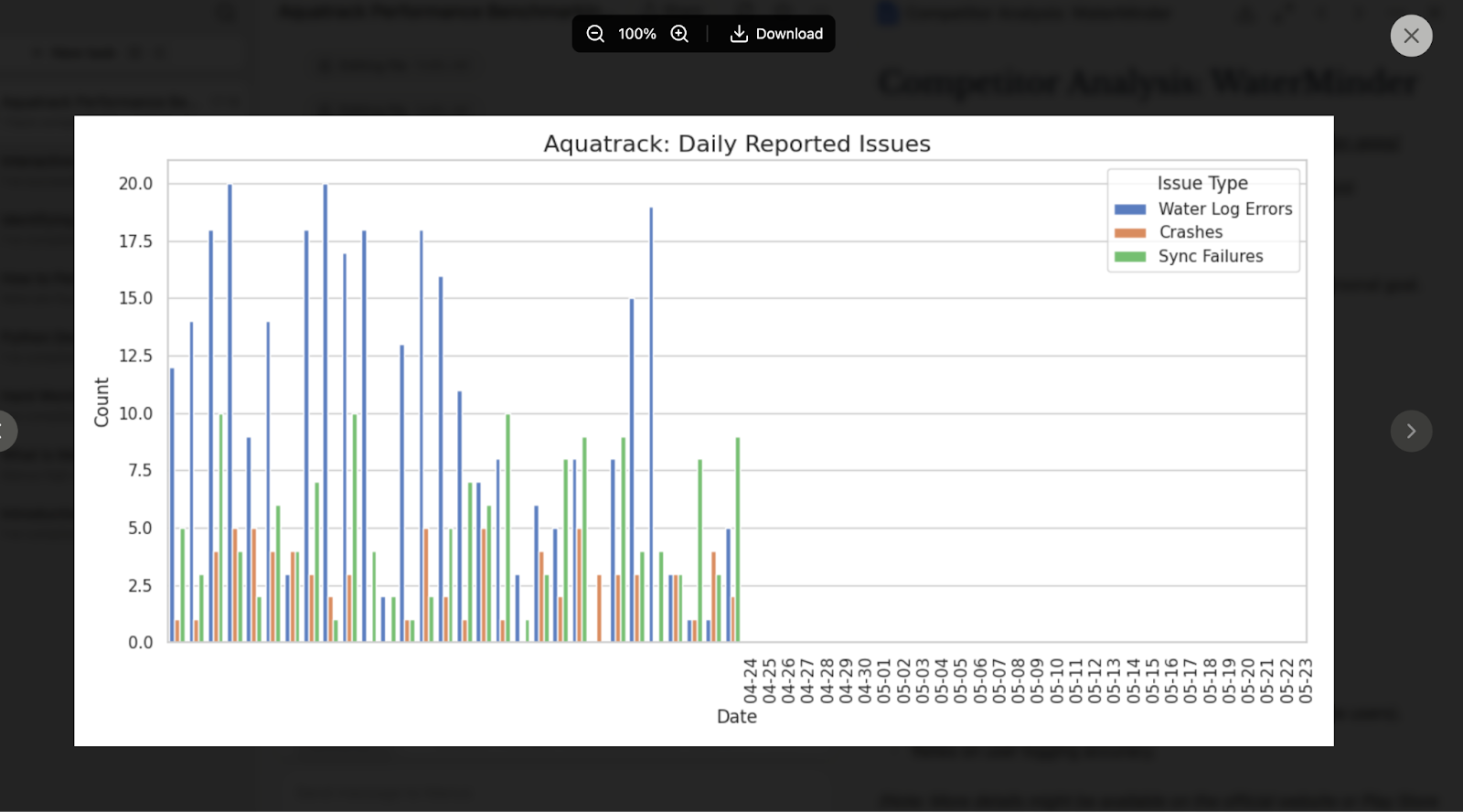
Astuce : Vous pouvez télécharger individuellement les diagrammes et les graphiques en cliquant sur le bouton download en haut de l'écran visuel.
Le document d'analyse des concurrents est fantastique. Examinez les forces et faiblesses potentielles des applications concurrentes.
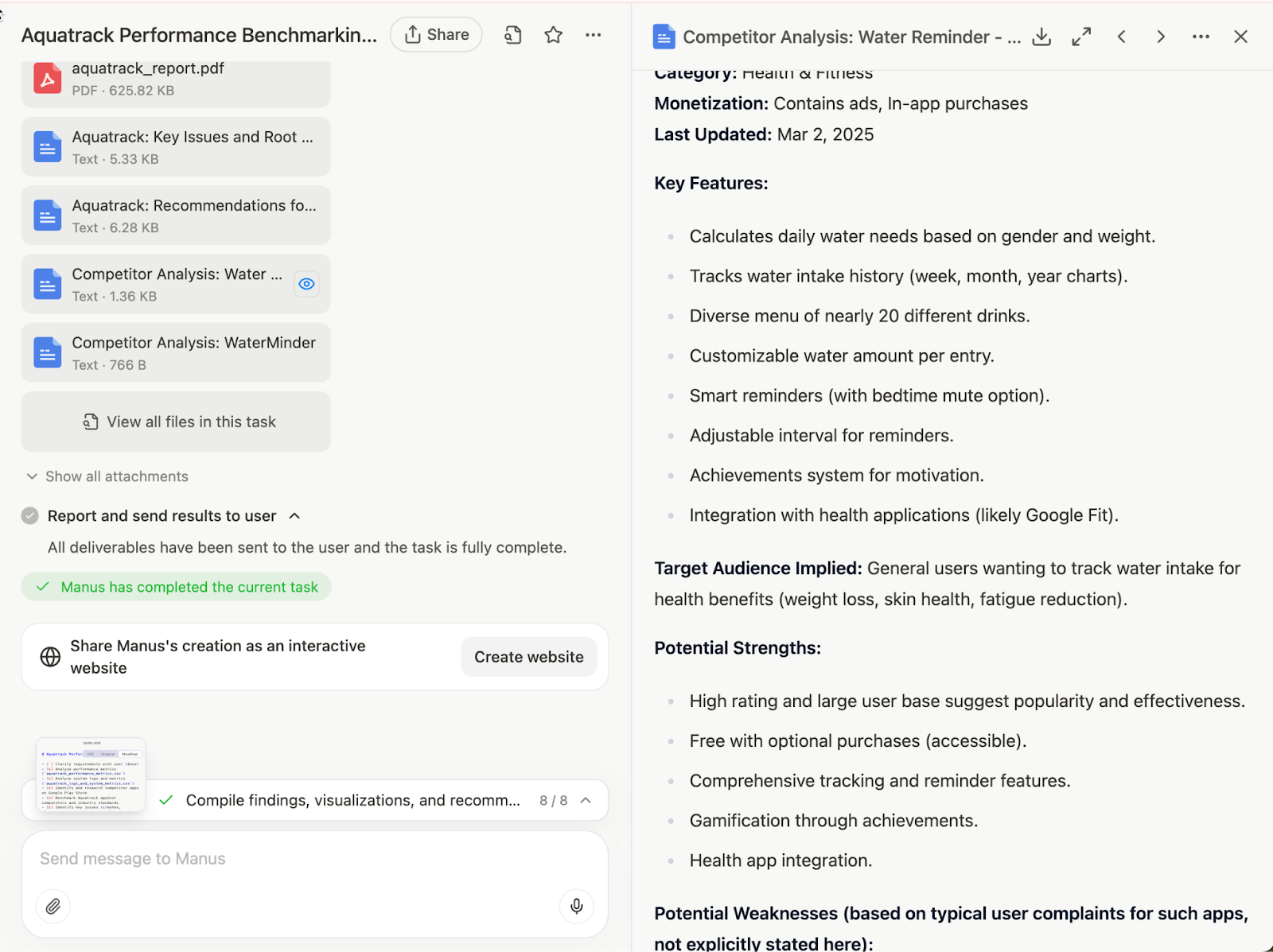
Vous pouvez également consulter tous les fichiers de cette tâche en cliquant sur 'View all files in this task.'
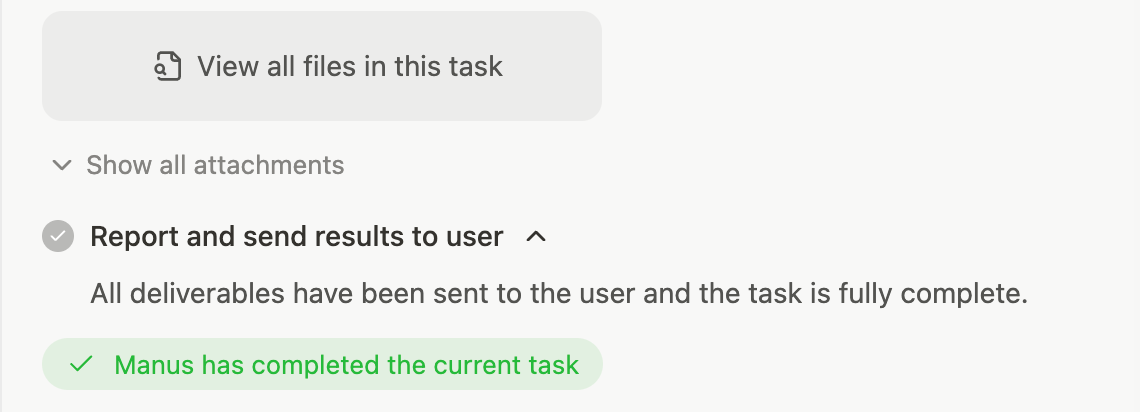
Étape 3 - Créer un rapport avec les données d'analyse comparative générées
Regroupez tous les fichiers dans un seul PDF avec les graphiques et diagrammes. Manus le fera automatiquement pour vous. Cependant, si vous souhaitez le reformater, vous pouvez toujours le demander dans un prompt de suivi. Une fois le rapport PDF généré, cliquez sur le PDF dans la boîte de dialogue.
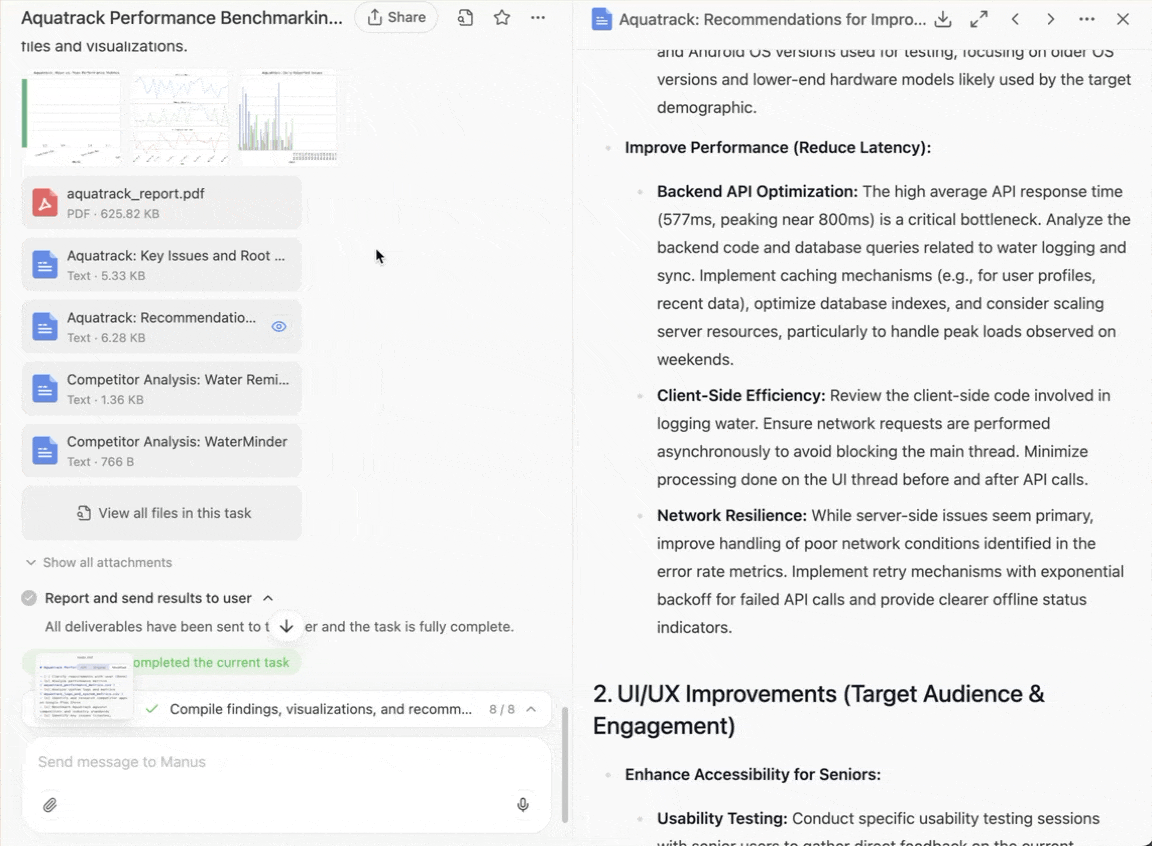
Ce qui est remarquable, c'est que vous pouvez demander à Manus de créer un site web avec toutes les données pour vous. Cliquez sur la suggestion 'Create website' dans la boîte de dialogue.
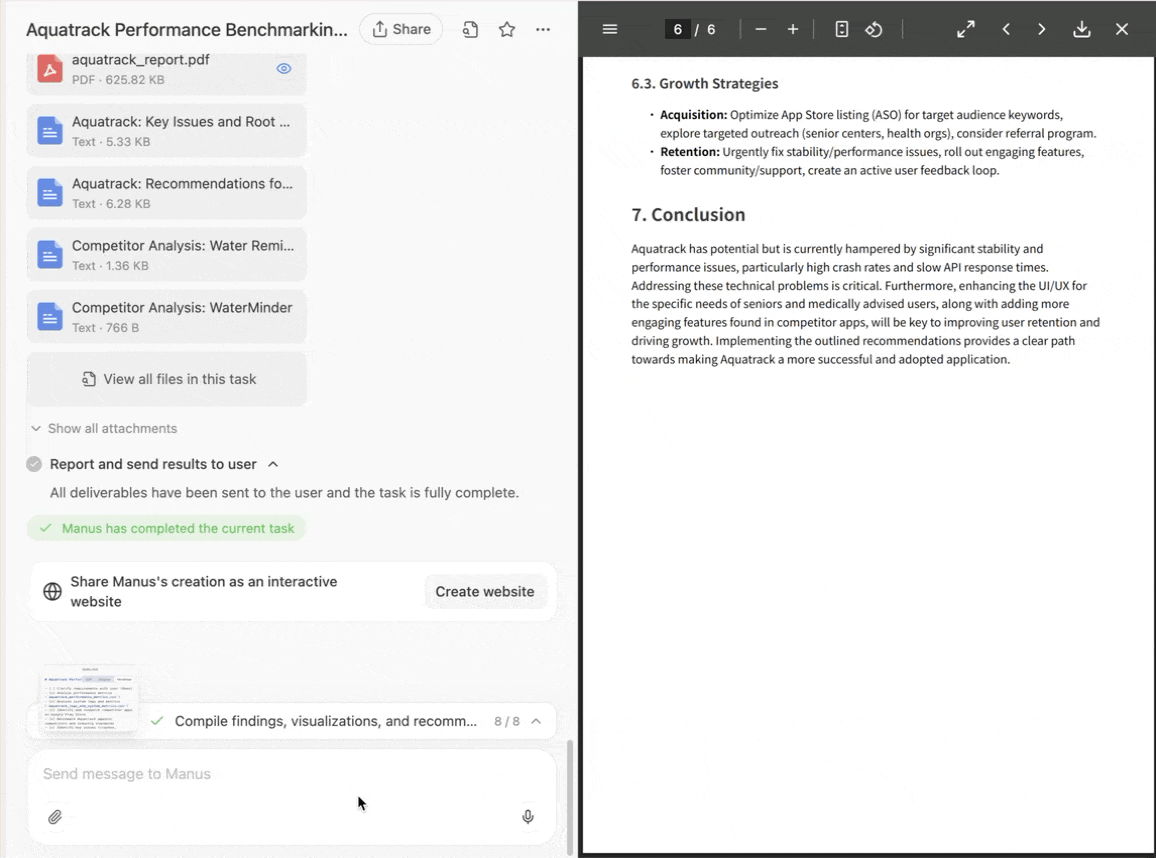
Manus prendra entre 5 et 10 minutes pour créer un site web interactif en utilisant les données et les indicateurs de performance générés pour votre application. Vous pourrez partager l'adresse du site avec vos collègues ou votre responsable. Préparez-vous à recevoir des compliments de vos supérieurs.
Une fois que l'IA aura terminé son travail magique, cliquez sur l'adresse du site web qu'elle a générée dans la boîte de dialogue.
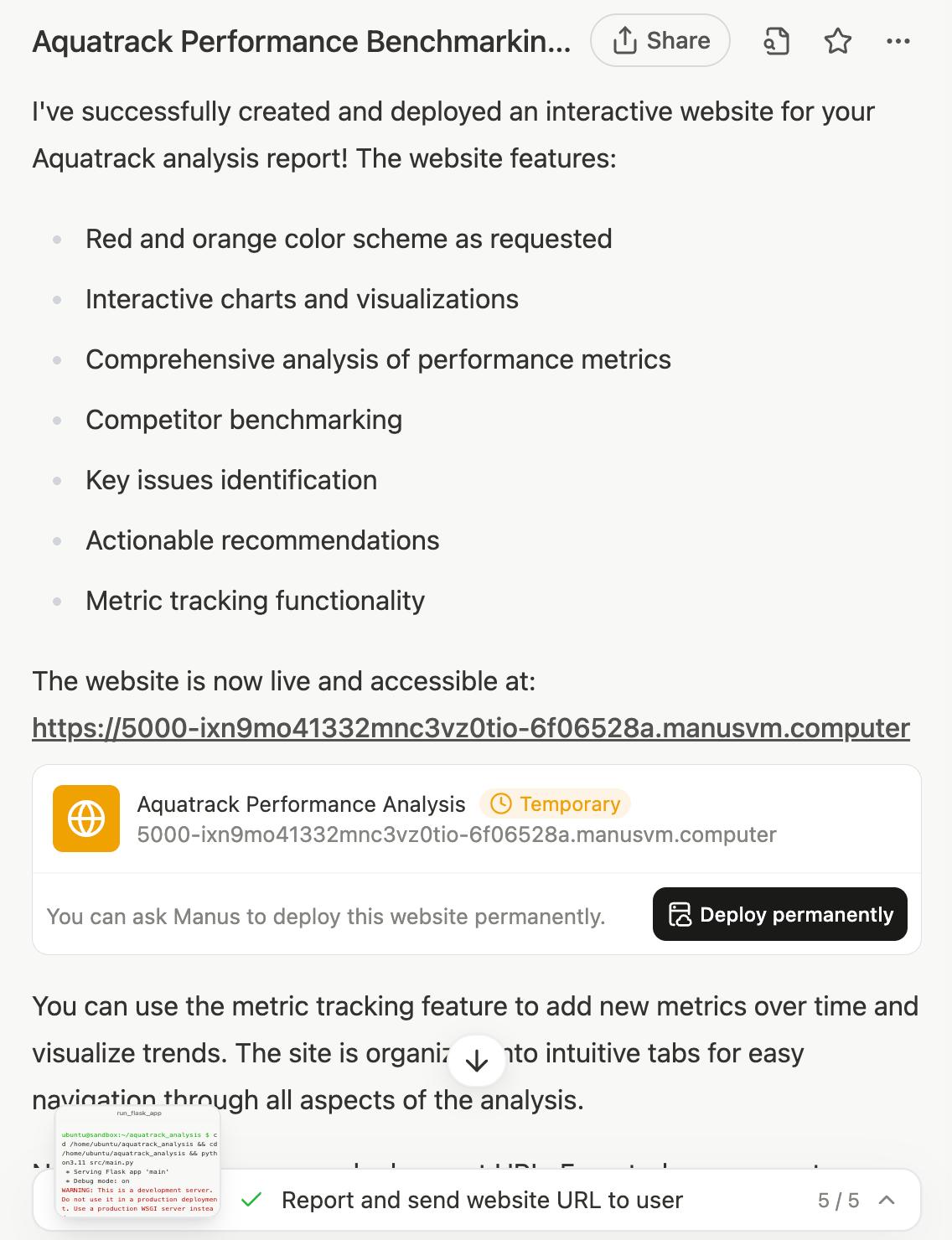
Le site web est plutôt réussi.
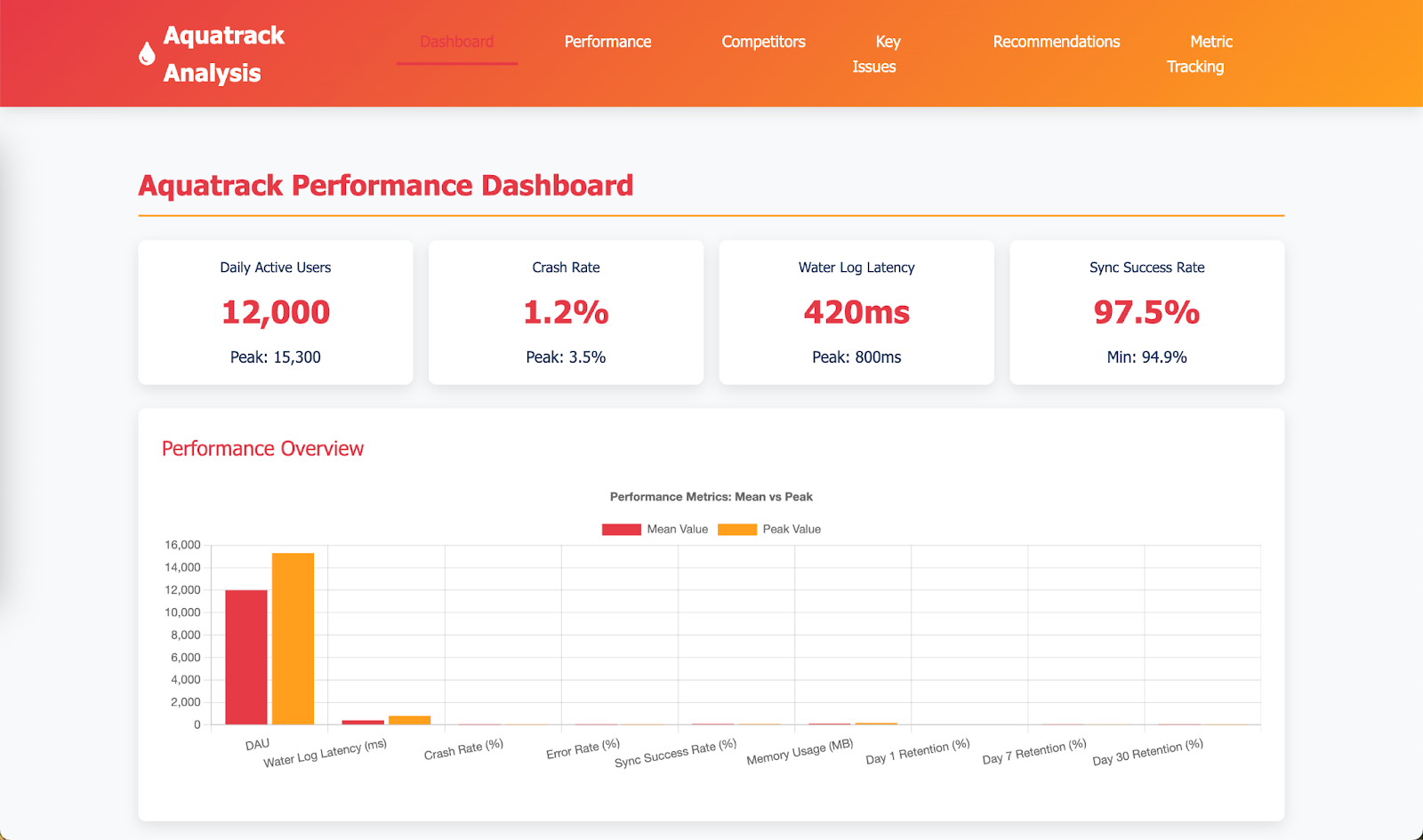
N'oubliez pas de déployer le site web de façon permanente en copiant le code et en le téléchargeant sur votre adresse de domaine personnalisée. Vous pouvez toujours demander à l'IA d'améliorer le site web et d'ajouter des éléments interactifs, même si Manus excelle déjà dans la création de sites web interactifs. Vous pouvez consulter celui que nous avons créé en cliquant sur le lien ci-dessous :
https://477h9ikc7xm6.manus.space/
.png)
.png)
